Este simples artigo explica como resolver o problema que ocorre no Pidgin ao fazer login no MSN, em que é apresentado um erro no certificado omega.contacts.msn.com. Este problema acontece pois por vezes os protocolos das aplicações, que utilizam certificados, actualizam-se e passam a ter novos certificados. Ora, o que aconteceu foi que os servidores da Microsoft deixaram de utilizar o protocolo do MSN com a versão 15, originando este problema no pidgin:
Impossível validar o certificado
O certificado de omega.contacts.msn.com não pôde ser validado. O encadeamento de certificados apresentados é inválida.
A solução para este problema é muitíssimo simples e passa por simplesmente utilizar um outro protocolo, mais actual.
Antes de explicar a solução, gostaria apenas de salientar que este artigo já teve outras soluções (pode vê-las na secção de alternativas, mais abaixo no artigo). No entanto, essas soluções eram ineficazes pois ao fim de algum tempo elas deixavam novamente de funcionar e tinha-se de voltar a executá-las. Apesar de serem simples, elas eram temporárias.
Então, através da ajuda do leitor Luciano, chegou-se à conclusão que a melhor solução seria, tal como referido acima, utilizar um outro protocolo diferente pois nesse caso não daria mais problemas, a solução deixava de ser temporária.
Sendo assim, a solução que recomendo é a apresentada a seguir e não as alternativas. Estas últimas apenas estão presentes pois foram as primeiras soluções que podem um dia vir a ser úteis.
Solução para o problema do certificado omega.contacts.msn.com
Então a solução recomendada, foi apresentada pelo amigo Thiago Lima de Sousa do blog Filhos da Web que desde já agradeço o seu contributo à comunidade Ubuntu. Essa solução é igualmente simples (comparativamente com as soluções anteriores que eram temporárias) e passa simplesmente por instalar um pacote (msn-pecan) que proporcionará um novo protocolo do MSN ao Pidgin, o protocolo WLM (ver imagem seguinte). Após a instalação desse protocolo, o utilizador apenas precisa de editar a sua conta MSN do Pidgin para utilizar o protocolo WLM.
Sendo assim, comece por fechar completamente o Pidgin. De seguida, instale o pacote msn-pecan clicando no botão seguinte ou escrevendo no terminal o seguinte:
Clique aqui para instalar o msn-pecan
Depois do processo de instalação ter concluído, o seu Pidgin ficará com um novo protocolo, o referido WLM. Então, abra o Pidgin e abra a janela Contas, através do menu Contas → Gerir Contas.
Essa janela apresentará as várias contas que você utiliza no Pidgin. Poderão aparecer outras contas sem ser do MSN, no entanto, para este artigo, apenas interessam as contas MSN. Para essas contas, deverá editá-las para utilizar um novo protocolo. Então, por cada conta MSN, seleccione-a e clique no botão “Modificar“.
Será apresentada uma nova janela que apresentará as várias opções da conta a modificar. Você apenas precisará de editar o protocolo de MSN para WLM, tal como pode ver na imagem seguinte:
Depois disso, clique no botão “Gravar” e experimente fazer login novamente. Verá que estará a funcionar na perfeição.
Alternativas Antigas (temporárias)
A solução para este problema (infelizmente temporária) é muito simples e foi descoberta pelo Alexandre Otto Strube. Basicamente a solução é remover o certificado actual. Ao fazer isso, irá obrigar o Pidgin a fazer download do novo certificado, resolvendo assim o problema.
Tal como o Alexandre indica na sua solução, normalmente não devemos remover os ficheiros (pelo menos os de tamanho reduzido) pois podem um dia vir a ser úteis. Sendo assim, a solução em vez de remover o certificado irá renomeá-lo, fazendo com que o Pidgin deixe de o utilizar.
Solução para o problema do certificado omega.contacts.msn.com
A solução deste problema requer que o Pidgin esteja desligado, por isso certifique-se que o desliga completamente (veja se ele se encontra na área de notificação, onde está o relógio e os ícones do som e da rede de Internet).
Depois de desligar o Pidgin, abra o terminal e escreva o seguinte para renomear o certificado que está a dar problemas:
Volte a ligar o Pidgin e veja se funcionou
Alternativa à resolução anterior
Infelizmente nem todos os sistemas ficam a funcionar com a solução simples explicada anteriormente. Nesse caso é necessário fazer downlaod manualmente do certificado e inseri-lo no Pidgin. O procedimento é simples e podia ser feito através de janelas, no entanto, sugiro que utilize esta solução, através do terminal, pois é bastante rápida e funcionará correctamente.
Sendo assim, caso a solução anterior não tenha funcionado, desligue o Pidgin tal como referido acima, abra o terminal e copie para lá este comando que fará download do certificado e irá pô-lo numa localização apropriada:
Depois do procedimento ter finalizado, abra o Pidgin e veja se funcionou!
Referências:
Filhos da Web: Resolva o problema do Pidgin, com o MSN;
The certificate for omega.contacts.msn.com could not be validated. The certificate chain presented is invalid;
Fix Pidgin (MSN) Omega.contacts.msn.com Certificate Errors.



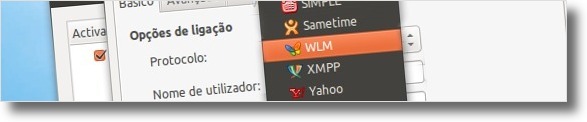
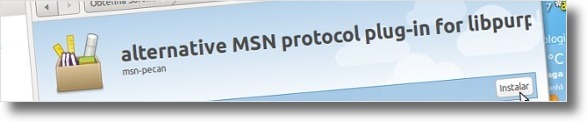

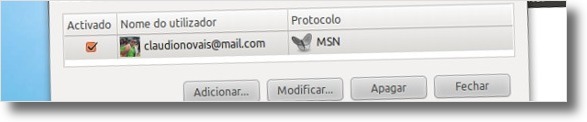
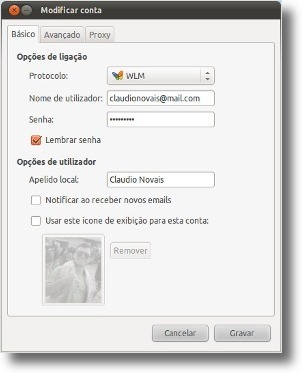
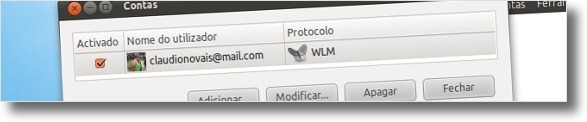








[...] do menu Contas → Gerir Contas, e altere o protocolo MSN para WLN. É pronto é só testar !!! Fonte Share this:TwitterFacebookLike this:LikeBe the first to like this post. Tags:Pidgin, Tutoriais, [...]
[...] Problema do certificado omega.contacts.msn.com no Pidgin [...]
Obrigado pela dica, porém, depois que fiz isso, o Pidgin fica se fechando sozinho o tempo todo. Isso aconteceu também com mais dois amigos meus.
Valeu camarada…solução simples mas que muita gente nao sabe. Com certeza ajudou muita gente. Parabéns.
Olá claudio!
Agora deu certo aqui!
Mas eu resolvi o meu problema de uma maneira um pouco diferente
Da que vc apresentou no artigo.
Eu instalei o pacote msn-pecan dai eu tentei modificar o protocolo, mas no lugar do protocolo ele estava oculto.
Dai eu exclui a minha conta do Msn e criei outra com o mesmo endereço , só assim eu resolvi o problema!
Obrigado pela ajuda!
[...] de certificado SSL -Imposible validar el certificado- les muestro una solución que localice en ubuntued.info, lo que hay que hacer es lo [...]
Cláudio e Thiago, vocês estão de parabéns !
É motivo de muita alegria ver o Ubuntued compartilhando com a gente a solução proposta pelo Filhos da Web.
Aí está, na prática, o sentido da palavra UBUNTU.
Isso só faz aumentar minha admiração por vocês.
Por aqui, o problema foi resolvido. Vocês são SHOW !
Obrigado !
Excelente dica!! Problema resolvido!!
Olá Raphael Moretti,
Obrigado pelo comentário e elogio.
Olá F3N1X,
De nada, temos de dar valor a quem faz bons trabalhos!
Olá nerdsabetudo,
Sim, a comunidade Open-source actualmente está a um nível tão alto que normalmente qualquer problema é rapidamente resolvido.
Olá Miguel Barbosa,
Sim, esta nova alternativa funciona perfeitamente!
Olá Marco Sanches,
É com grande orgulho que vejo o seu comentário. Espero que o UBuntued continue a ser a dita referência e espero continuar a vê-lo a comentar o nosso trabalho! ;)
Olá Marcelo Coelho,
De nada, espero que continue a gostar do nosso trabalho! ;)
Olá Magjc,
Ainda bem que fomos úteis! ;)
Olá Gustavo,
Pois, na altura que fiz as referidas soluções temporários, como não dei tempo suficiente para testar, pois quis pôr pública a solução logo que a conheci, não reparei que eram realmente temporárias. Mas pronto, graças ao Thiago, conseguimos resolver este problema! ;)
Olá Cristiano,
Muito obrigado por esse referência. É sempre muito importante ter essa informação e agradeço a você a todos os outros utilizadores que sempre acharem pertinente por este tipo de informação o façam para ajudar o pessoal das outras distribuições!
Olá Vinicius,
Obrigado! ;)
Abraços a todos e um grande obrigado por todo o apoio! ;)
Muito obrigado pela dica.
Sei q o site é sobre Ubuntu, mas se você como eu , usa Mandriva e caiu aqui por acidente, esclareço que a dica tb é válida. Só usar urpmi msn-pecan no lugar do apt-get. O resto é tudo igual.
[]‘s Cris
Você é o cara, fiz as soluções temporárias e nada. Agora sim tudo resolvido.
Obrigado.
Valeu, cara! Resolveu de verdade o meu problema!
Perfeito!
Muito obrigado!
Como vários já comentaram estava deixando irritado esse erro.
[...] Enviado por Claudio Novais (ubuntuedΘgmail·com): “Este simples artigo explica como resolver o problema que ocorre no Pidgin ao fazer login no MSN, em que é apresentado um erro no certificado omega.contacts.msn.com.” [referência: ubuntued.info] [...]
Grande Cláudio !
Estava esperando por alguma novidade, e agora você traz uma ótima atualização para a gente.
Vamos ver se agora resolve. Espero que sim.
Muito obrigado mais uma vez, o Ubuntued é uma verdadeira referência para nós amantes do Linux.
Abraço !
Obrigado, funciona perfeitamente alterando o protocolo para o WLM. ;)
Funcionou! ja estava ficando meio cabreiro sem o MSN no Pidgin no meu Ubuntu 10.10. A comunidade é muito melhor do que qualquer empresa em termos de suporte. É só digitar o erro no Google e ‘voi a lá’, resposta pronta! Muito obrigado ao autor do artigo. Aqui agora já está tudo funcionando novamente. Amo Ubuntu!
Muito obrigado pela referência Cláudio, um forte abraço!!!
Parabéns, muito bom artigo e resolveu nosso problema com o pidgin.
[]‘
Artigo actualizado! Através desta nova solução, referida pelo Luciano e apresentada pelo blog Filhos da Web, o Pidgin ficará a funcionar correctamente!!
fiz ambos procedimentos e resolveu por alguns instantes somente, e ja retornou o problema, tem mais algo pra poder resolver isso ? to no aguardo
Olá Cláudio!
Eu segui todas as suas dicas, mais ainda persiste este problema!
Vc tem outra solução!
Obrigado
Aqui no Brasil tb funcionou :-)
Muito obrigado pela dica. Show de bola, funfou aqui em Portugal.
1abraço.
Realmente, fui conectar no msn pelo pidg e voltou o msm erro. Utilizei a dica do post abaixo e até agora está funcionando normal.
GAlerinha, eu sou ainda um frangote ousado que entrei no mundo linux recentemente. Essa semana passei por esse problema no PIDGIN. Não conectava o msn por nada dando esse problema com certicado. Pesquesei no “goo goo” e fiz a primeira alternativa passada aqui baicando o certificado. No dia seguinte o problema voltou. Então usei uma solição mostrada num outro local (tb informado pelo “googoo”! Essa sim funcionou bala mesmo ! Casa o problema persista, cehquem!
http://www.filhosdaweb.net/2010/11/resolva-o-problema-do-pidgin-com-o-msn.html
Abraços e boa noite!
Viva,
Apagar somente o certificado dessa página não resulta. Dentro de algum tempo voltará a aparecer a mesma mensagem…
Para esta desaparecer totalmente, deverá apagar o certificado que está na pasta .purple/ca-cert (poderá apagar todos os certificados que lá estão, porque serão descarregados outra vez).
Em todos os pcs que o fiz o erro desapareceu.
Abraço
Amigos, mesmo seguindo os passos apresentados o problema continua.
Ele funciona por um tempo, depois começa a aparecer de novo.
Eu queria entender exatamente o que foi que aconteceu com o Pidgin.
“Não foi possível validar o certificado
O certificado para omega.contacts.msn.com não pôde ser validado. A cadeia de certificados apresentada é inválida.”
Show de bola, funfou aqui.
Valeu pela dica.
[...] comando foi retirado do blog Ubuntued « Papel de parede [...]
Olá Marco Sanches,
Relativamente a este pequeno problema, deve ter em consideração que nunca deve desistir dos problemas no mundo open-source, pois haverá sempre muita gente com esse problema e tentará resolver!
Sobre o Ubuntued ser uma referência, espero que continue e que seja divulgado cada vez mais!
Olá Diego Furtado,
Tal como disse ao Marco, nunca deve desistir dos problemas que ocorrem no Ubuntu, há sempre solução! ;)
Abraços e obrigado pelos comentários! ;)
Muito obrigado pela dica.
Aqui funcionou e resolveu o problema.
Esse erro estava me deixando bastante chateado com o pidgin, eu estava prestes a troca-lo por outro cliente msn.
[...] This post was mentioned on Twitter by Marcelo Terres, Planet Ubuntu Brasil, monicapazz, Vilnei Neves, Homem Livre in Linux and others. Homem Livre in Linux said: Problema do certificado omega.contacts.msn.com no Pidgin: Este simples artigo explica como resolver o problema q… http://bit.ly/bekWtZ [...]
Carissimo Cláudio,
esse problema estava me deixando aborrecido a ponto de eu nao querer usar mais o Pidgin.
Fiz conforme você nos ensinou e vamos ver se dessa vez resolve.
Muito obrigado por sua ajuda, teu blog é referência aqui no Brasil !
Um abraço !